Odoo - Rapprochement bancaire
==
[TOC]
## Définitions
* **Lettrage** --> Le lettrage comptable est une opération qui permet de faire le rapprochement des montants des comptes de clients et des comptes fournisseurs avec les paiements correspondants. Le lettrage est utilisé pour vérifier l’état du règlement des factures. Les factures qui ne sont pas « lettrées » doivent alors être traitées. Le lettrage comptable permet de repérer rapidement les clients n’ont pas encore réglé leur facture et les fournisseurs qu’il reste à payer. Il permet donc d’organiser les relances clients et le paiement des fournisseurs.
* **Rapprochement bancaire** --> Le lettrage comptable ne doit pas être confondu avec le rapprochement des comptes. Le rapprochement bancaire permet de vérifier à une date précise si le solde du compte en banque correspond bien au solde du compte banque de la comptabilité (compte 512). le rapprochement bancaire permet de contrôler l’encaissement réel et le décaissement réel des factures sur le compte en banque.
## Lettrage et Rapprochement dans Odoo, généralités
### Lettrage
* Le lettrage est le processus de liaison des écritures d’un compte spécifique, aux crédits et débits correspondant. Son but principal est de lier les paiements aux factures correspondantes afin de marquer les factures qui sont payées et vider le relevé client. Cela se fait en faisant un rapprochement sur les Comptes Client.
* Une facture est marquée comme payée lorsque ses écritures de Compte Client sont lettrées avec les écritures de paiement correspondantes.
:::success
**Le lettrage est effectué automatiquement par le système quand:**
* Le paiement est enregistré directement sur la facture (bouton "Enregistrer un paiement" sur une facture)
* Les liens entre les paiements et les factures sont détectés automatiquement lors du rapprochement bancaire (Lettrage automatique lors du rapprochement)
:::
### Rapprochement bancaire
Le rapprochement bancaire est la correspondance des lignes de relevé bancaire (fourni par votre banque) avec des transactions enregistrées en interne (paiements aux fournisseurs ou des clients). Pour chaque ligne dans un relevé bancaire, il peut être:
* Mis en correspondance avec un paiement précédemment enregistré (lettrage déjà effectué, Ligne bleue, compte 512)
* Enregistré comme un nouveau paiement (le lettrage n'est pas fait sur la facture, elle apparait en noir, l’écriture de paiement est créée et lettrée avec la facture correspondante lors du traitement du relevé bancaire)
* Enregistré comme une autre transaction (virement bancaire, charge directe, etc.)
:::success
Lorsque le processus de rapprochement bancaire est terminé, le solde du compte bancaire dans Odoo doit correspondre au solde du relevé bancaire
:::
## Import des relevés bancaires
### Import automatique
* L'import automatique de relevés bancaires permet de d'avoir dans Odoo ses transactions bancaires à jour et sans action manuelle.
* Il faut au préalable créer un compte sur [MYPONTO](https://myponto.com/fr
)
* Prenez ensuite contact avec votre référent Lokavaluto pour qu'il réalise l'intégration technique.
:::info
MYPONTO est un intermédiaire permettant de connecter les comptes bancaires de la plupart des banques à la plupart des logiciel de gestion et compta.
Le service coûte [4€HT](https://myponto.com/fr#pricing)/mois/compte bancaire mais permet de gagner du temps manuel répétitif.
:::
### Import manuel
* Allez sur le site internet de votre banque et connectez-vous
* Réaliser un export des transactions sur la durée qui convient **au format OFX** et enregistrez le fichier sur votre ordinateur
* *Si votre banque ne propose pas le format OFX, vous pouvez faire un export au format CSV*
:::info
Le format OFX (de l'anglais Open Financial Exchange) est un type de données informatiques permettant des transferts de données financières entre une banque et ses utilisateurs. Il permet l'échange standardisé de données financières entre systèmes hétérogènes. Ce format est ouvert, basé sur SGML et a été créé pour simplifier les échanges de données financières entre des institutions, des éditeurs de logiciels.
:::
* Allez sur votre instance Odoo et sur la vue d'ensemble de la facturation
* Sur votre journal de Banque, cliquez sur "importer Relevés": 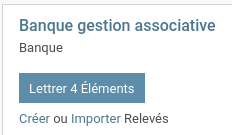
* Une fenêtre s'ouvre, cliquez sur "chargez votre fichier" et sélectionnez votre fichier préalablement téléchargé.
:::info
Vérifiez bien que votre format est pris en charge. La liste des formats apparait:
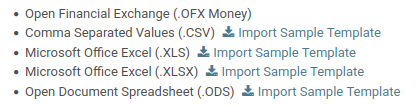
Si la liste ci-dessus n'apparait pas, c'est qu'il manque un module odoo.
:::
* Cliquez ensuite sur 
### Création manuelle des relevés (non recommandé)
* Allez sur votre instance Odoo et sur la vue d'ensemble de la facturation
* Sur votre journal de Banque, cliquez sur "Créer Relevés": 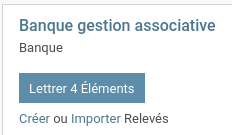
* La fenêtre suivante s'ouvre: 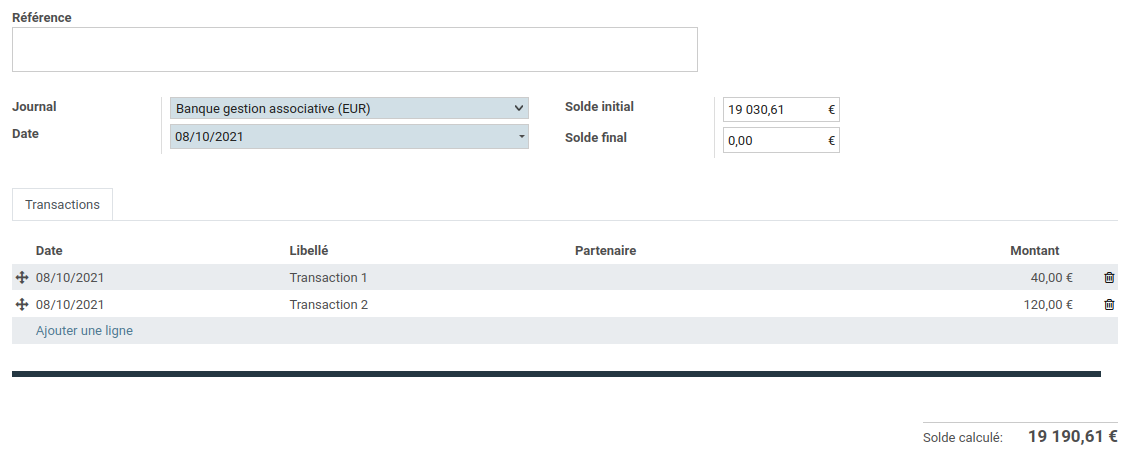
* cliquez sur "ajouter une ligne", ajouter le libellé et le montant de chaque transaction
* ajoutez le solde calculé dans le champ "solde final"
* cliquez sur "sauvegarder"
## Réalisation du rapprochement (+ lettrage)
:::success
Votre relevé maintenant importé, vous allez pouvoir commencer le rapprochement (+ lettrage).
:::
* Sur la vue d'ensemble de facturation, sur votre journal bancaire, cliquez sur "Letter X Elements" 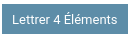
* La liste des transactions apparait. Les transactions de votre relevé bancaire sont les lignes sur fond gris avec le numéro de compte (celui défini sur votre journal), la date, le libelé et le montant: 
:::info
Vous devez séllectionner un tiers (facture existante) ou une contre-partie pour pouvoir lettrer/rapprocher
:::
### Rapprochement d'un tiers
* Si une facture correspondante à la transaction, cliquez sur  ou n'importe où sur la ligne de la transaction pour ouvrir la liste des factures 
* **Lignes bleues** --> écritures comptables de paiement correspondant aux factures déjà lettrées (paiement enregistré sur la facture) --> seul le rapprochement est a effectuer
* **Lignes noires** --> écritures comptables de tiers correspondant aux factures non lettrées (paiement non enregistré sur la facture) --> le lettrage et le rapprochement sont a effectuer
* Cliquer sur la ligne correspondante à votre transaction. Celle-ci s'ajoute au dessous de votre ligne de transaction: 
:::info
**Pour faciliter la recherche:**
- Utilisez, la date, le libelté et le montant pour retrouver la bonne écriture
- Pensez à utiliser le filtre de recherche pour trouver plus facilement 
- Filtrez sur un contact dans la recherche au dessus à droite de votre ligne de transaction 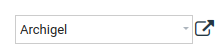
:::
* Si les montants sont les mêmes, alors le rapprochement (+lettrage) est possible: cliquez alors sur le bouton 
:::success
Le rapprochement (+lettrage) est effectué pour cette transction, la ligne disparait
:::
* Si les montants sont différents:
* vous pouvez ajouter une autre ligne d'écriture si la transaction bancaire correspond à plusieurs factures dans Odoo par exemple
* vous pouvez ajouter une contrepartie
### Ajouter une contrepartie
:::info
Lorsque vous ajoutez une contrepartie, cela veut dire qu'il n'y a aucune écriture existante. Vous ferez alors forcément le rapprochement ET le lettrage.
:::
* Cliquez sur  ou sur la ligne 
* Sélectionnez le compte comptable et un libellé ou utilisez un modèle de lettrage existant. Exemple, virement d'une indeminité de service civique: 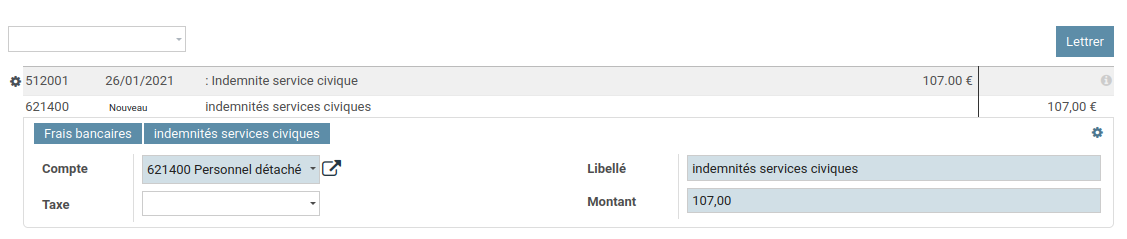
* Les indemnités de services civiques, ne sont pas des factures fournisseurs, le plus rapide est de créer un modèle de lettrage pré-configuré qui permettra en un clic d'ajouter la contre partie
* Cliquez enfin sur le bouton 
:::success
Le rapprochement (+lettrage) est terminé quand il n'y a plus de ligne de transaction.
:::
### Création d'un modèle de lettrage
* Depuis l'application "Facturation", cliquez sur "Configuration" puis "Modèle de lettrage"
* Cliquez sur , une fenêtre s'ouvre: 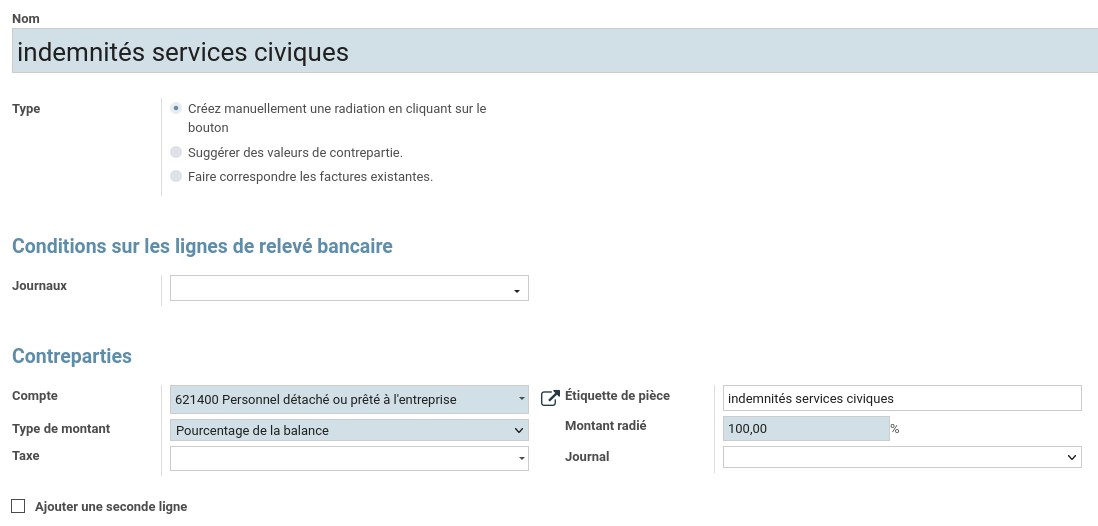
* Donnez un nom au modèle, le compte comptable correspondant et l'étiquette de la pièce comptable qui sera créée
* Sélectionnez le journal quand lequel vous souhaitez que le modèle soit disponible (si vide, le modèle sera disponible pour tous les journaux)
* Laissez les autres champs tel quel
#### Exemples
* Frais bancaire --> compte 627800
* Indemnités service civique --> compte 621400
* Ecart de réglement --> compte 758000
## Gestion des relevés bancaires importés
### Consulter les relevés importés
* Depuis la vue d'ensemble comptable, cliquez sur  en haut à droite du journal de banque où vous importez vos relevés.
* Cliquez ensuite sur "Relevés" dans la colonne "Voir" 
* La liste des relevés bancaires importés s'affiche.
* En noir, les relevés complet et validés
* En bleu, les nouveaux relevés où le rapprochement n'est pas terminé
* Cliquez sur une ligne pour voir le détail du relevé: 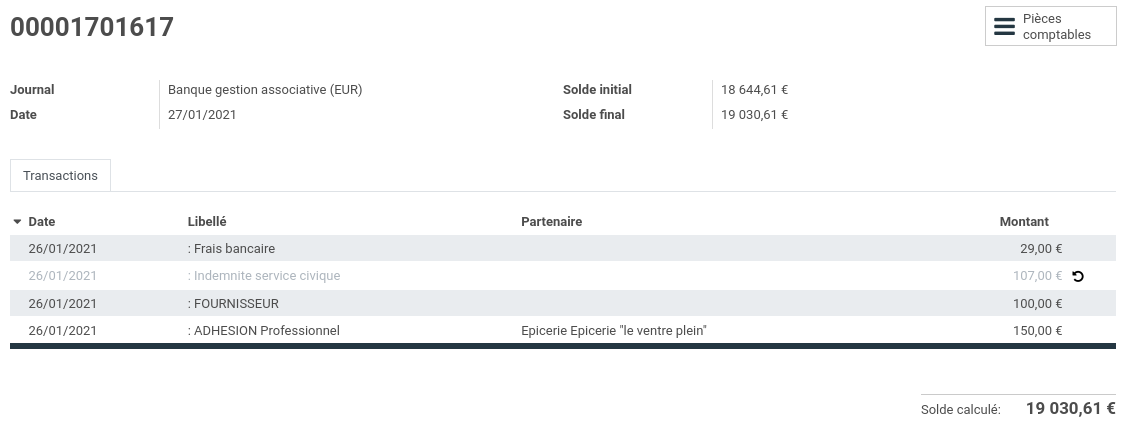
:::info
Les transaction rapprochées (+lettrées) apparaissent en gris clair.
:::
### Modifer un relevé importé
* Cliquez ensuite sur 
:::info
Vous pouvez modifier toutes les informations du relevé et ajouter ou retirer des lignes.
:::
* Cliquez ensuite sur  pour enregistrer les modifications
* Cliquez sur  pour accèder à l'outil de rapprochement bancaire
### Annuler un rapprochement (+lettrage)
* Retourner sur la visualisation d'un relevé importé et cliquez sur 
* Cliquez sur  à droite de la ligne de transaction pour laquelle vous souhaitez annuler le rapprochement (+lettrage)
:::warning
* Si vous aviez fait seulement un rapprochement (lettrage déjà fait, lignes bleues), alors seul le rapprochement sera annulé
* Si vous aviez fait un rapprochement et un lettrage (lignes noires), alors le rapprochement ET le lettrage seront annulés
:::